목차
안드로이드 어플을 윈도우에서?
안드로이드 어플을 윈도우7에서 실행 시킬 수 있는 블루스택 앱 플레이어(BlueStacks App Player) 라는 프로그램이 있어 소개해 드립니다. 블루스택 앱 플레이어는 말 그대로 안드로이드폰 어플을 윈도우7에서 실행 시킬 수 있는 있습니다. 블루스택 앱 플레이어(BlueStacks App Player)는 기능의 제한이 있는 알파 버전과 프로버전 두 가지가 있는데 프로버전은 아직 출시를 하지 않았네요.
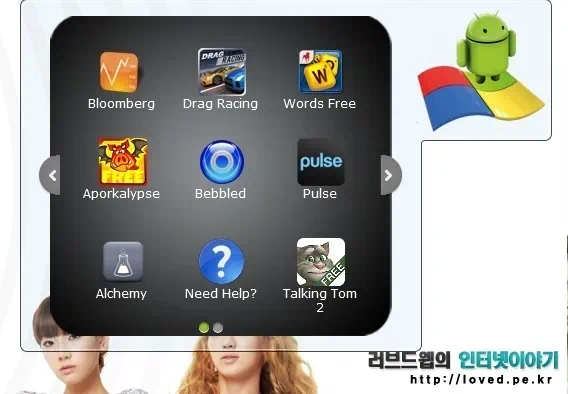
블루스택 앱 플레이어 프로버전에서는 제약이 사라진다고 하나 유료로 나오겠지요.
블루스택 앱 플레이어
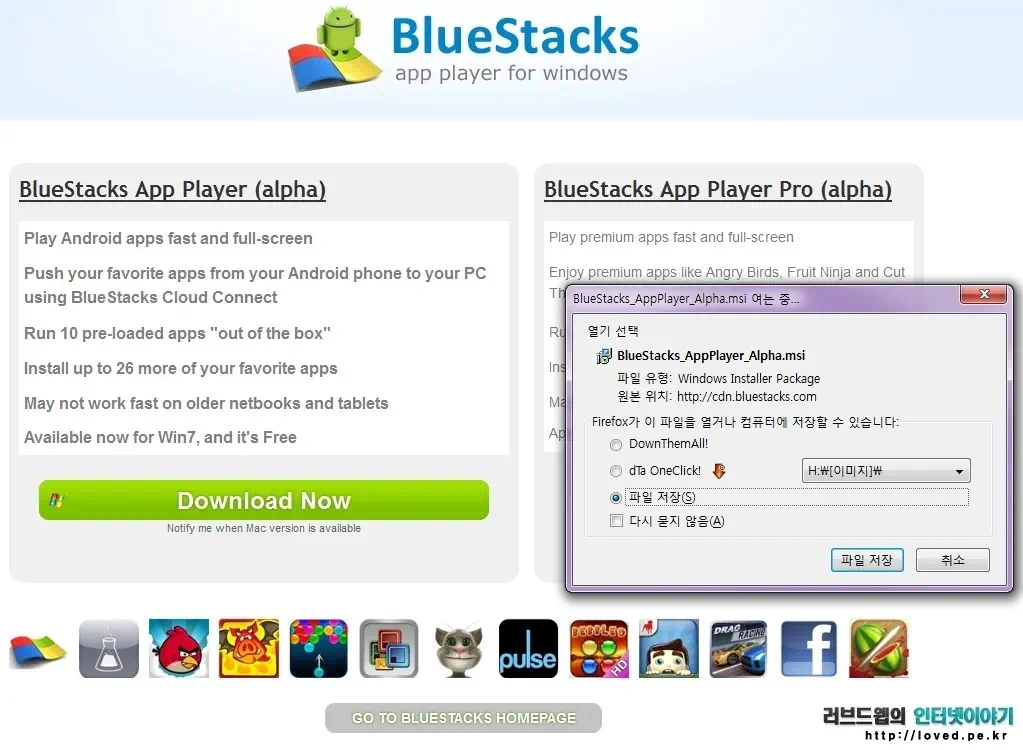
블루스택 앱 플레이어(BlueStacks App Player)는 https://bluestacks.com/download.html 이곳에서 무료로 다운받아 설치를 하시면 됩니다. 별다른 설정은 없으니 프로그램을 설치하면 되고요.
블루스택 앱 플레이어 설치가 완료면 바탕화면 우측 상단에 가젯 형태로 실행됩니다. 가젯이니 안드로이드 보이 모양의 가젯의 위치 이동은 자유롭고요. 더블 클릭을 하면 기본으로 사용할 수 있는 어플의 목록이 나옵니다. 말하는 고양이 녀석도 있고 펄스도 있고요. 간단한 게임도 몇 가지 있습니다. 안드로이드 어플은 PC에서 전체화면으로 실행되고요.
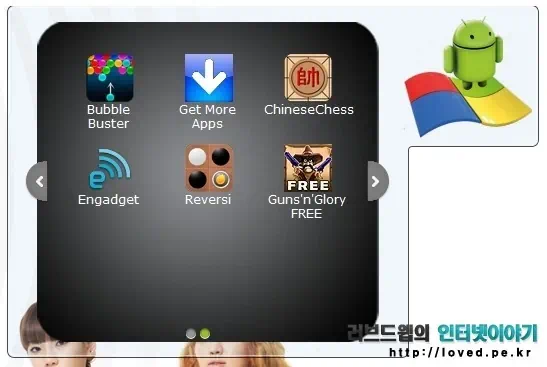
두번째 화면의 get more apps을 실행시켜 https://channels.bluestacks.com/home 에서 제공하는 어플도 블루스택 앱 플레이어에 설치할 수 있습니다.
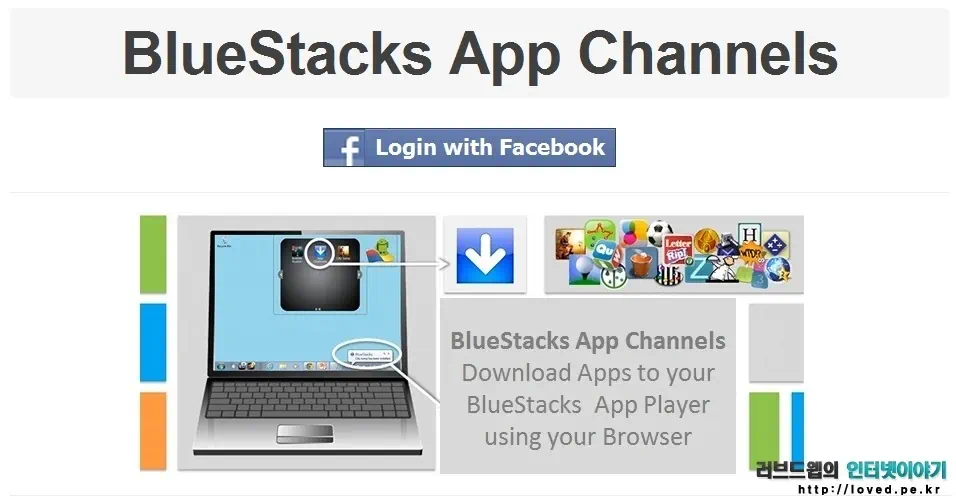
블루스택 앱 플레이어에 어플을 추가로 설치하기 위해서는 페이스북 계정 연동이 필요하고요. 원하는 어플을 설치하면 약간의 시간이 지난 후 윈도우7 PC에
설치된 가젯에 반영됩니다. 작업 표시줄의 알림 아이콘이 알려주긴 하지만 시간이 제법 걸리네요.
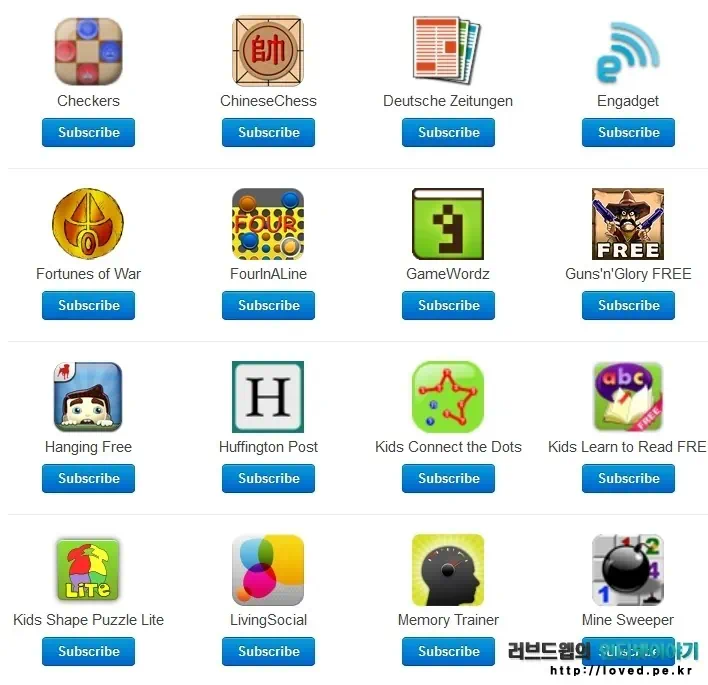
블루스택 앱 플레이어는 최대 26개까지 어플을 설치할 수 있습니다.쓸만한 어플은 제공되는 것이 별로 없으니 패스하셔도 되겠고요.
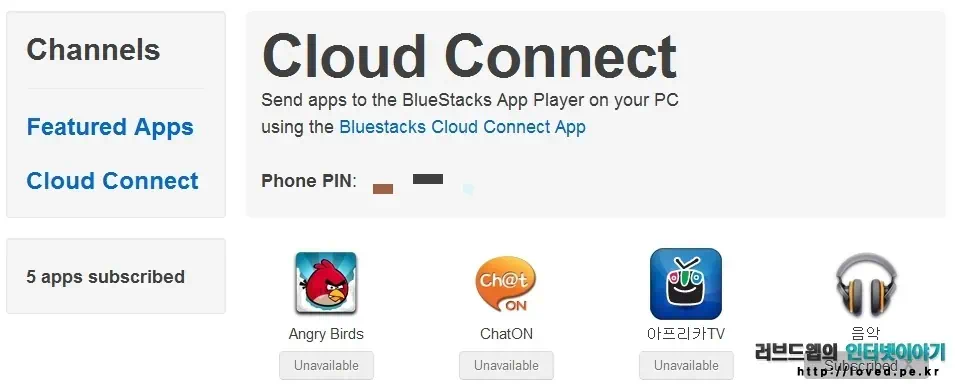
블루스택 앱 플레이어는 클라우드 커넥트 메뉴에서 제공하는 Phone PIN 번호를 이용 사용중인 안드로이드 어플도 설치 할 수 있습니다.
사용중인 안드로이드폰에 블루스택 클라우드 커넥트(BlueStacks Cloud Connect)를 설치하고 핀번호를 입력한 후 자신의 안드로이드폰에 설치된 어플을 싱크시켜 윈도우7 PC에서 사용할 수 있게 해줍니다. 뻔히 안될것으로 예상되는 것들 몇가지 블루스택 클라우드 커넥트어플을 이용하여 블루스택 앱 플레이어에 설치해 봤는데 역시 안됩니다. 별 기능 없는 아주 간단한 게임 정도나 가능하네요. 카카오톡 등의 주소록을 사용하는 어플도 당근 안됩니다. 사용 방법은 그다지 어렵지 않지만 혹시 모르시는 분들을 위해 조만간 블루스택 클라우드 커넥트 어플도 소개를 드려보겠습니다.
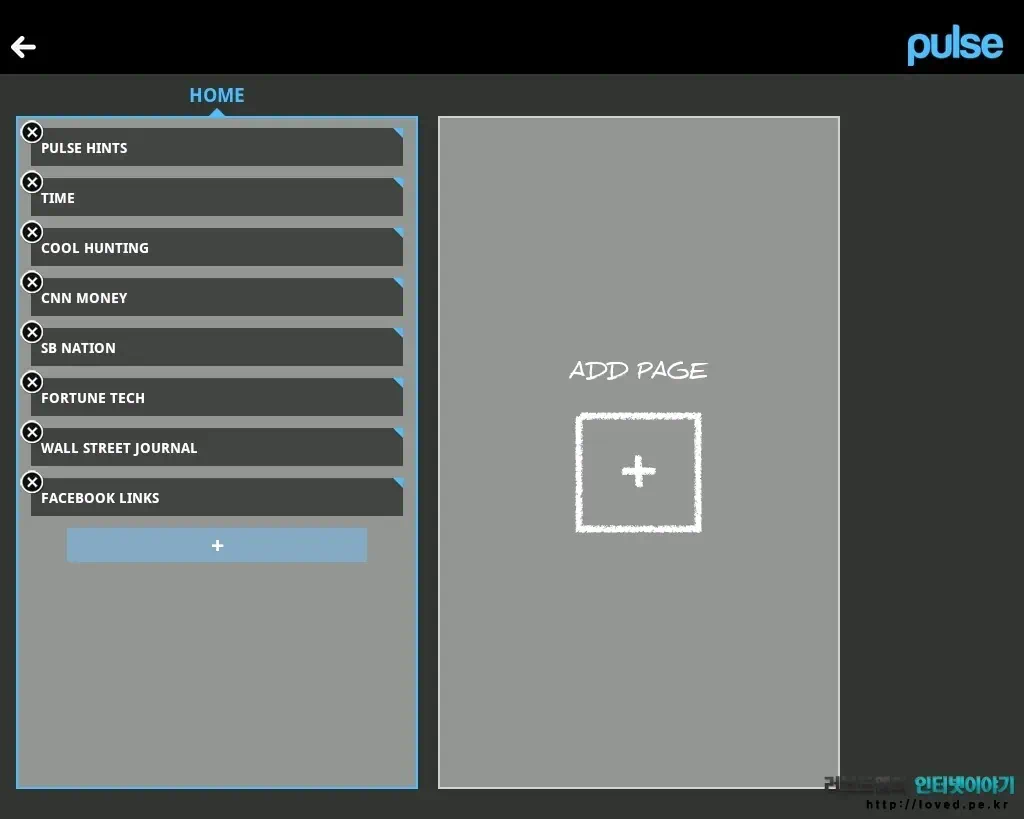
듀얼모니터를 사용한다면 펄스 등의 어플을 활용하면 제법 괜찮지 않을까 싶네요.
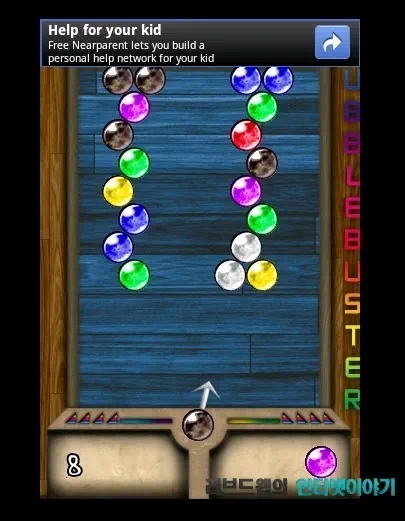
블루스택 앱 플레이어는 간단한 안드로이드 게임 정도 돌리는 에뮬레이터로 윈도우7 PC에서 써먹기 좋은 듯하니 이런 간단한 게임 좋아하신다면 괜찮지 않을까 싶네요.